Domov > Manipulácia s papierom > Vkladanie papiera > Vkladanie a tlač použitím viacúčelového zásobníka > Vkladanie a tlač obálok pomocou viacúčelového zásobníka
Vkladanie a tlač obálok pomocou viacúčelového zásobníka
Pred vkladaním stlačte rohy a boky obálok tak, aby ležali čo najviac naplocho.

Po vložení papiera odlišného formátu a typu do zásobníka je potrebné v zariadení alebo v počítači zmeniť aj nastavenia Formát papiera a Typ papiera.
- Otvorte zadný kryt zariadenia (výstupný zásobník lícom nahor).

- Otvorte zarážku papiera. (MFC-L6910DN/MFC-L6915DN/MFC-EX910)

- Z prednej strany zariadenia otvorte viacúčelový zásobník a jemne ho sklopte.

- Vysuňte podperu viacúčelového zásobníka.

- Posuňte vodidlá papiera viacúčelového zásobníka tak, aby zodpovedali šírke používaných obálok.

- Obálky vložte do viacúčelového zásobníka tak, aby plocha určená na tlač smerovala nahor.
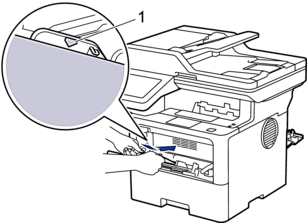

- Vložte obálky do viacúčelového zásobníka stranou určenou na tlač smerujúcou nahor. Skontrolujte, či obálky neprevyšujú značku maximálneho množstva papiera (1).
- Zmeňte nastavenia tlače v dialógovom poli Tlač.NastaveniaMožnosti pre obálky
Veľkosť papiera
Com-10
DL
C5
Monarch
Typ média
Obálky
Obálka hrubá
Obálka tenká
- Odošlite tlačovú úlohu do zariadenia.
- Po dokončení zatvorte zadný kryt (výstupný zásobník lícom nahor) tak, aby sa zaistil v zatvorenej polohe.

(MFC-L6910DN/MFC-L6915DN/MFC-EX910)
Zatvorte zadržovač na papier a potom zatvorte zadný kryt.
Bola táto stránka užitočná?



